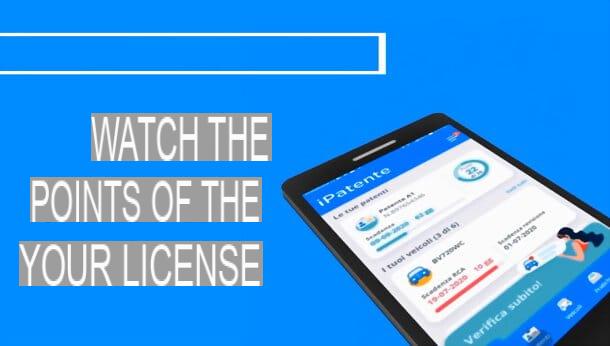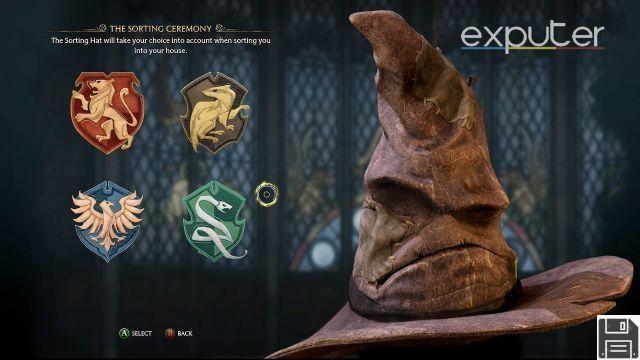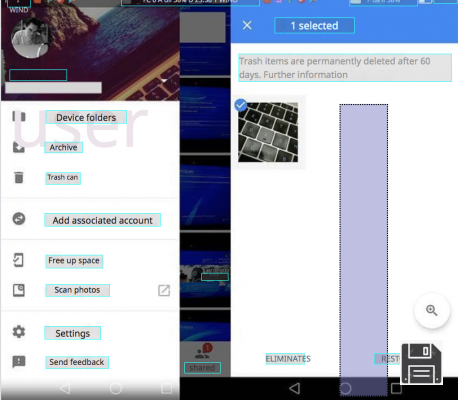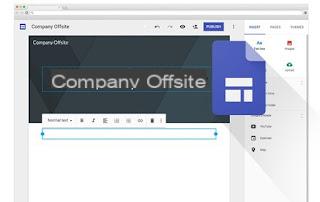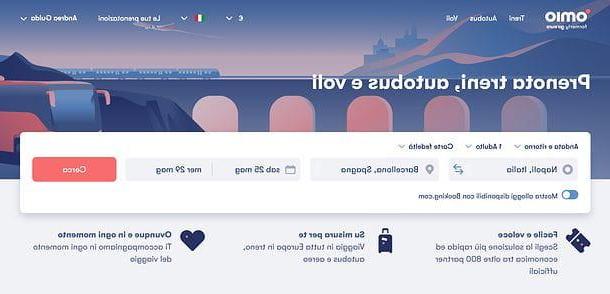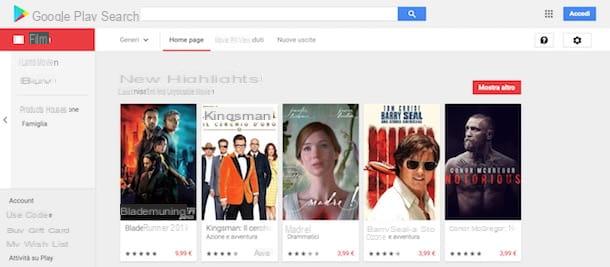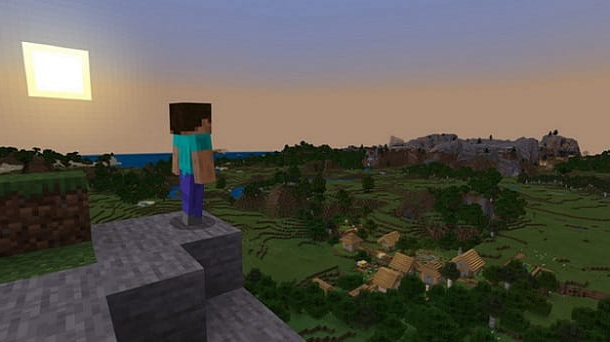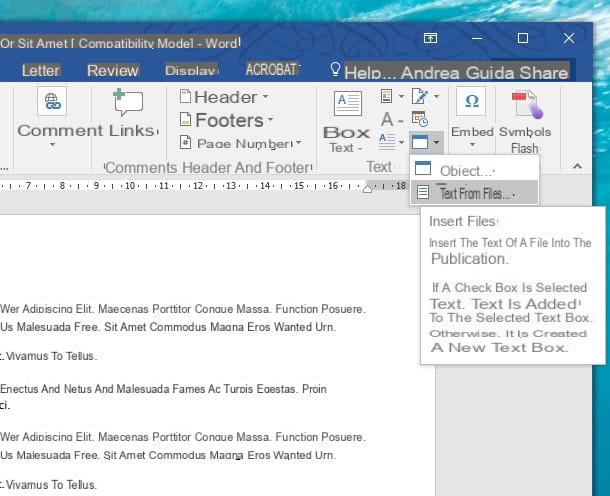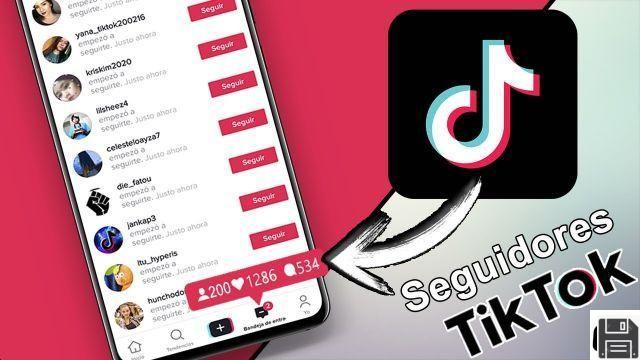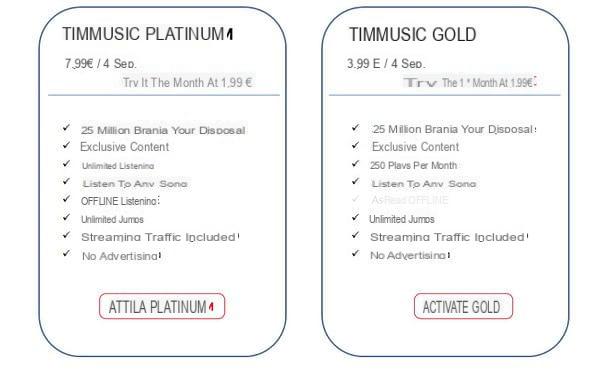Fusionner PDF en ligne
Commençons par une série de services en ligne qui vous permettent d'éditer - puis de fusionner - des fichiers PDF sans installer de programme sur votre PC. Ils sont tous gratuits, ont des limites de téléchargement assez larges et ne nécessitent pas d'inscription obligatoire. Une autre chose importante à savoir est qu'ils protègent la vie privée des utilisateurs en supprimant automatiquement, en quelques heures, tous les fichiers qui sont téléchargés sur ses serveurs. Cela dit, je ne recommande pas l'utilisation de services de ce type pour le traitement de fichiers contenant des informations sensibles telles que des données personnelles, des coordonnées bancaires, etc.
iLovePDF
iLovePDF est un service d'édition de PDF en ligne gratuit qui respecte la confidentialité des utilisateurs et fonctionne avec tous les navigateurs. Ses seules limites sont représentées par le fait que dans la version gratuite, il y a une limite de téléchargement de 15 fichiers et 80 Mo de poids. Pour fusionner plusieurs PDF en même temps, vous devez vous inscrire sur le site (ce qui porte le téléchargement à 20 fichiers et 100 Mo) ou souscrire à un forfait payant de 3,99 €/mois.

Pour fusionner deux ou plusieurs PDF avec iLovePDF, connectez-vous à la page principale du service et faites glisser les documents à fusionner dans la fenêtre du navigateur. Sinon, si le déplacement des fichiers ne fonctionne pas, cliquez sur le bouton Sélectionnez le fichier PDF et choisissez "manuellement" les PDF à fusionner.
Ensuite, utilisez la souris pour réorganiser les documents, cliquez sur le bouton Rejoignez le PDF et attendez quelques secondes que le fichier de sortie soit téléchargé sur votre PC.
Fusionner des PDF sous Windows
Si vous préférez vous fier à des solutions plus traditionnelles, voici quelques programmes gratuits qui vous permettent de fusionner des fichiers PDF sous Windows. Choisissez celui qui convient le mieux à vos besoins et commencez à l'utiliser tout de suite !
Outil de fusion PDF
Si vous avez besoin de fusionner de très gros fichiers PDF et préférez donc vous fier à un logiciel qui fonctionne hors ligne, je vous suggère d'essayer l'application gratuite pour Windows PDF Merge Tool qui vous permet de fusionner deux ou plusieurs documents PDF de manière extrêmement simple tout en préservant le formatage d'origine des fichiers. Il est portable, il ne nécessite donc aucune installation pour fonctionner.
Pour télécharger PDF Merge Tool sur votre PC, connectez-vous à la page du site SourceForge qui héberge le programme et cliquez sur l'élément PDF_Merge_Tool_NoInstall_v1.0.0.zip. Une fois le téléchargement terminé, ouvrez, en double-cliquant dessus, l'archive zip que vous venez de télécharger et extrayez le contenu dans un dossier de votre choix. Puis lancez l'exécutable Outil de fusion PDF.exe et préparez-vous à fusionner vos PDF.

pour fusionner PDF avec PDF Merge Tool, faites glisser et déposez tous les fichiers que vous souhaitez fusionner dans la fenêtre principale du logiciel. Utilisez ensuite les boutons Déplacer vers le haut (monter) e Descendre (déplacer vers le bas) pour les trier à votre guise et cliquez sur le bouton Go! pour sélectionner le dossier dans lequel enregistrer le document de sortie.
PDF Merge Tool nécessite Microsoft .Net Framework 2.0 pour fonctionner. Si vous ne parvenez pas à exécuter le programme correctement, téléchargez ce composant et installez-le sur votre PC : cela prendra quelques secondes. Sur Windows 8.x et Windows 10, le téléchargement du .Net Framework devrait être proposé automatiquement, pour l'accepter il suffit de cliquer sur le bouton Téléchargez et installez cette fonctionnalité.
Outils PDF gratuits de PDFill
Si vous ne pouvez pas fusionner vos PDF avec le logiciel que j'ai recommandé plus tôt, essayez PDFill Free PDF Tools : il s'agit d'un ensemble d'outils gratuits qui vous permettent d'éditer des PDF en les fusionnant, en les divisant, en les faisant pivoter, en les convertissant, etc. Pour télécharger PDFill FREE PDF Tools sur votre PC, connectez-vous à son site officiel et cliquez d'abord sur le bouton Téléchargez maintenant trouvé sous la rubrique Obtenez cet outil uniquement (en haut à droite) puis sur le bouton Téléchargez maintenant trouvé sur la page qui s'ouvre.
A télécharger completo, apri il file PDFill_PDF_Tools_FREE.exe que vous venez de télécharger sur votre PC et, dans la fenêtre qui s'ouvre, cliquez sur les boutons Oui e Suivant. Ensuite, mettez la coche à côté de l'élément J'accepte les termes du contrat de licence et terminez l'installation de PDFill Free PDF Tools en cliquant d'abord sur Suivant trois fois consécutives (veillez à ne pas sélectionner l'autre logiciel PDFill proposé à l'installation) puis sur installer e finition. Si vous êtes invité à installer GhostScript e . Net Framework, acceptez : ce sont deux composants gratuits requis pour le fonctionnement de PDFill FREE PDF Tools, ce ne sont pas du contenu promotionnel.
À ce stade, il vous suffit de démarrer PDFill Free PDF Tools, cliquez sur le bouton Fusionner des fichiers PDF et faites glisser les documents à fusionner dans la fenêtre qui s'ouvre. Utilisez ensuite les boutons Déplacer vers le haut e Descendre pour organiser les PDF dans l'ordre que vous préférez et appuyez sur le bouton Enregistrer sous pour enregistrer le document de sortie.

Fusionner des PDF sur Mac
Utiliser un Mac? Aucun problème. Il existe de nombreux programmes pour fusionner des PDF même sur macOS, certains d'entre eux sont même inclus "en standard" dans le système d'exploitation.
Boîte à outils PDF +
Si vous utilisez un Mac, vous pouvez fusionner des documents PDF en vous appuyant sur une application compacte mais extrêmement puissante appelée PDF Toolkit +. Vous pouvez le trouver sur le Mac App Store et il coûte 1,99 €. C'est un véritable "couteau suisse" pour les documents PDF qui vous permet non seulement de combiner plusieurs fichiers en un seul, mais aussi d'en extraire des pages et des photos, de les compresser et bien plus encore.

Pour fusionner des PDF à l'aide de PDF Toolkit + il vous suffit de sélectionner l'onglet Enchaîner depuis la fenêtre principale de l'application, faites glisser les fichiers à fusionner et cliquez sur le bouton Enchaîner. Vraiment un jeu d'enfant !
avant-première
Si vous voulez éviter de dépenser de l'argent, vous pouvez obtenir le même résultat - quoique légèrement plus pénible - avec avant-première, le logiciel de visualisation des photos et des PDF inclus « en standard » dans macOS. Voyons comment cela fonctionne tout de suite.
Tout d'abord, importez tous les documents dont vous avez besoin pour fusionner dans l'application. Il y a deux façons de le faire : si les PDF à fusionner sont tous dans le même dossier, il suffit de les sélectionner (en faisant cmd + clic sur leurs icônes ou en appuyant sur cmd + a, pour les sélectionner tous) et double-cliquez sur l'un d'eux. Si par contre les PDF à fusionner sont dans des dossiers différents, il faut ouvrir l'un d'eux et faire glisser les autres vers la barre latérale Aperçu que l'on peut visualiser en activant l'affichage du Miniature dans le menu Vista.

À ce stade, il appelle la commande de imprimer sélectionner l'élément approprié dans le menu Déposez le Aperçu ou en appuyant sur cmd + p sur votre clavier Mac et sélectionnez l'élément Enregistrer venir PDF dans le menu déroulant qui apparaît en bas à gauche.
Sélectionnez ensuite le dossier dans lequel exporter le document de sortie, attribuez un nom de votre choix au fichier et cliquez sur le bouton Sauver pour terminer l'opération.
Rejoignez le PDF